Fluxo de DESMONTAGEM DE KIT
Desmontagem de Kit
Acesse Serviços > Desmontagem de Kit ,clique no botão CADASTRAR, preencher os campos destacados e clique no botão SALVAR.
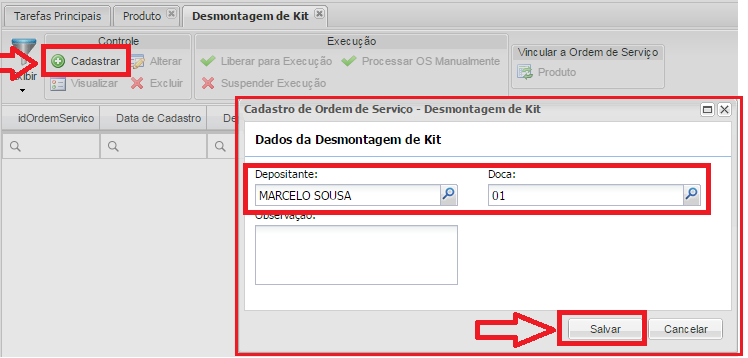
Após realize o cadastro, clique no botão PRODUTO para vincular o produto Kit que será desmontado.
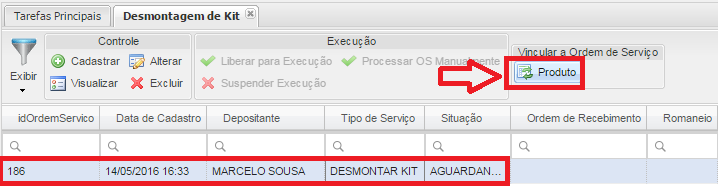
Realize o filtro do PRODUTOKIT que é desmontado, em seguida selecioná-lo, definir a quantidade a ser desmontada e clique no botão DEFINIRVALOR. Após definido o valor, clique no botão FECHAR.
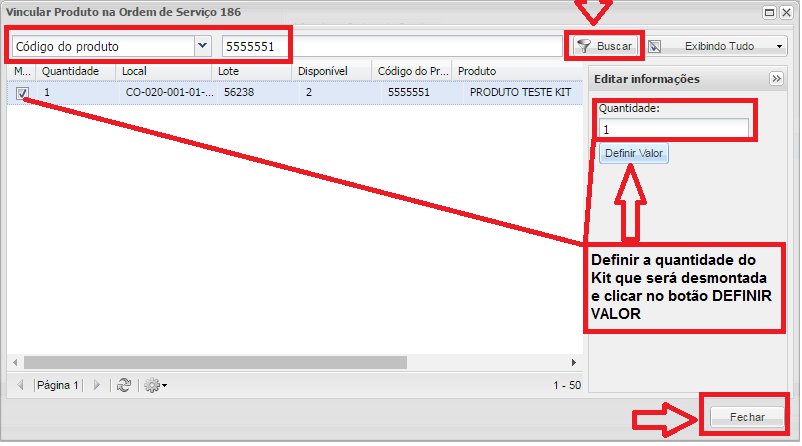
Após vincular os produtos Kit, clique no botão para atualizar a tela, e em seguida clique no botão LIBERAR PARA EXECUÇÃO.
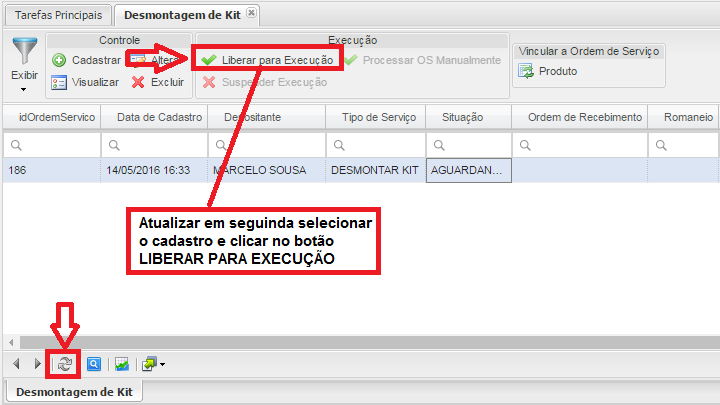
Após Libere para Execução é gerado:
- Primeiramente o Número do Romaneio que realiza a separação do PRODUTOKIT que é desmontado.
- Após a conclusão da Separação e Conferência de Saída do Romaneio, é criado o número da O.R, que realiza o recebimento dos componentes do PRODUTO KIT no Armazém.
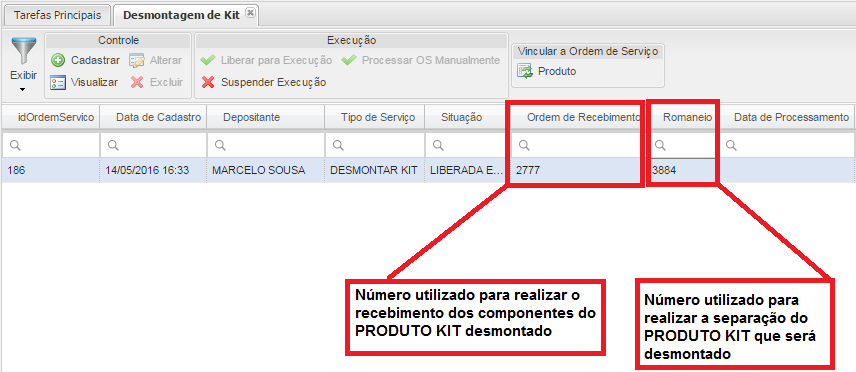
Acesse o Coletor de Dados > SEPARAÇÃO
Acesse SEPARAÇÃO do Coletor de Dados para realizar a separação do PRODUTO KIT que é desmontado.
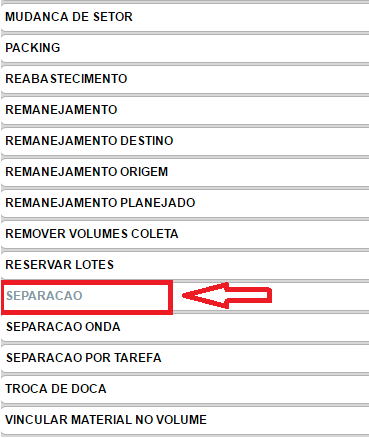
Na tela de SEPARAÇÃO digite o número da separação gerada na desmontagem de kit e clique no botão OK.
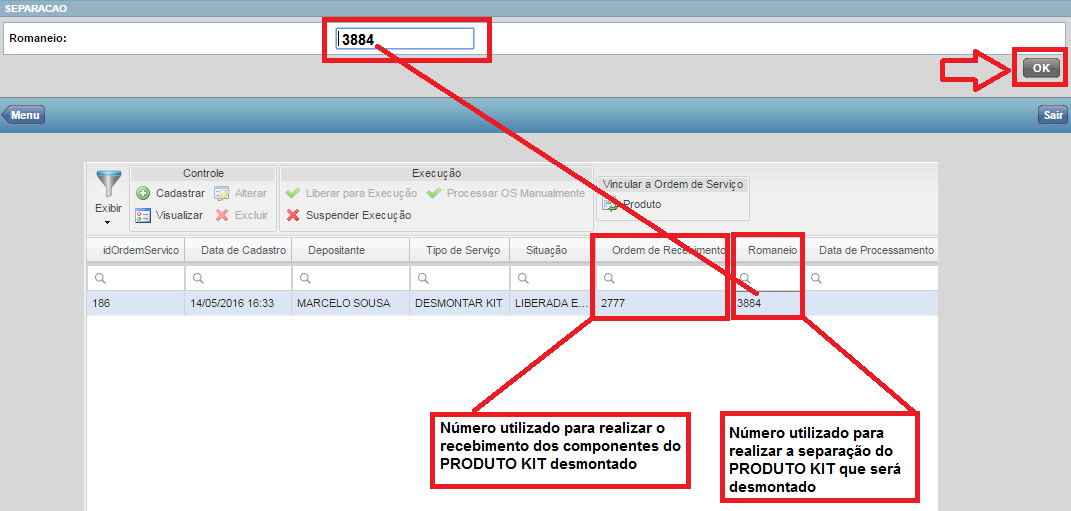
Após digitar o número da separação, informe o número 1 para o palete, e clique em OK.
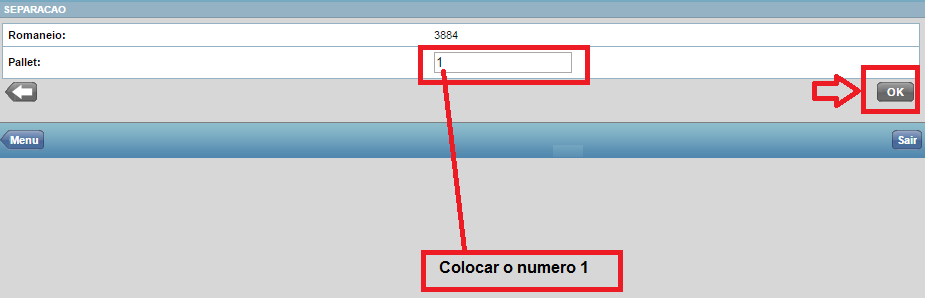
Clique no botão CONTINUAR.
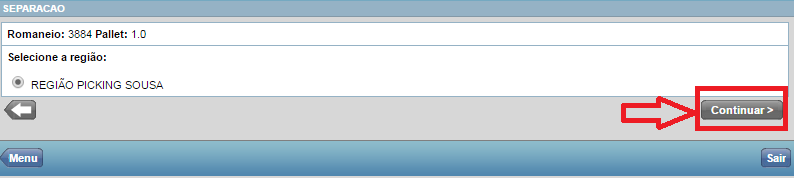
Confirme o Local, bipando a etiqueta de identificação do endereço
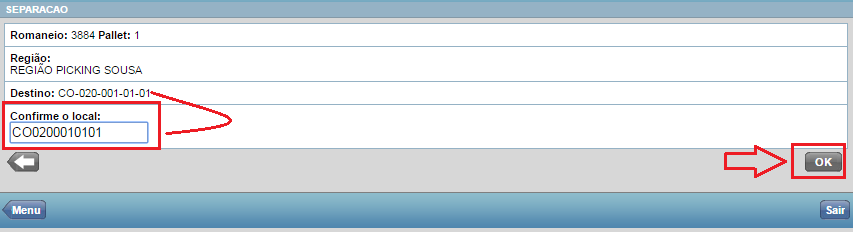
Clique no botão CONTINUAR.
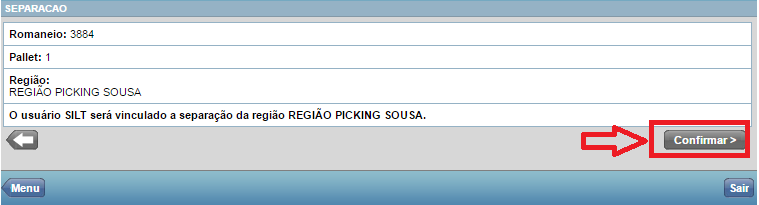
Separe a quantidade informada no coletor, em seguida confirmar o código de barras do PRODUTOKIT a ser desmontado.
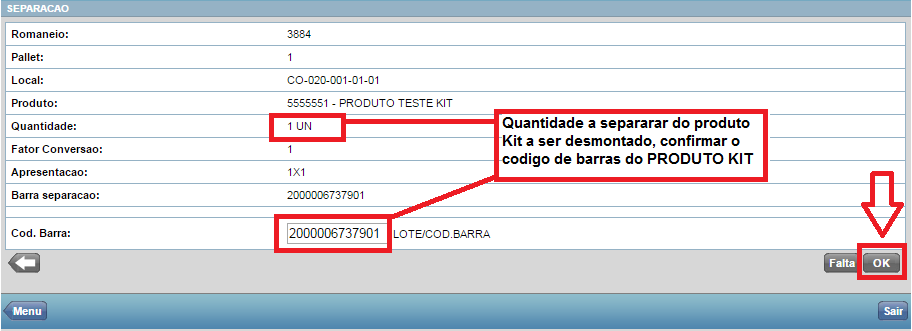
Ao terminar a separação do PRODUTOKIT, o sistema apresenta a mensagem abaixo:

Após finalizar a separação acesse o menu do coletor CONFERÊNCIA DE SAÍDA
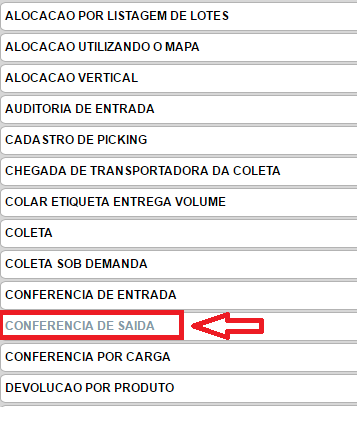
Na tela de CONFERÊNCIA DE SAÍDA, digite o número da separação para iniciar o processo de conferência do PRODUTOKIT a ser separado.
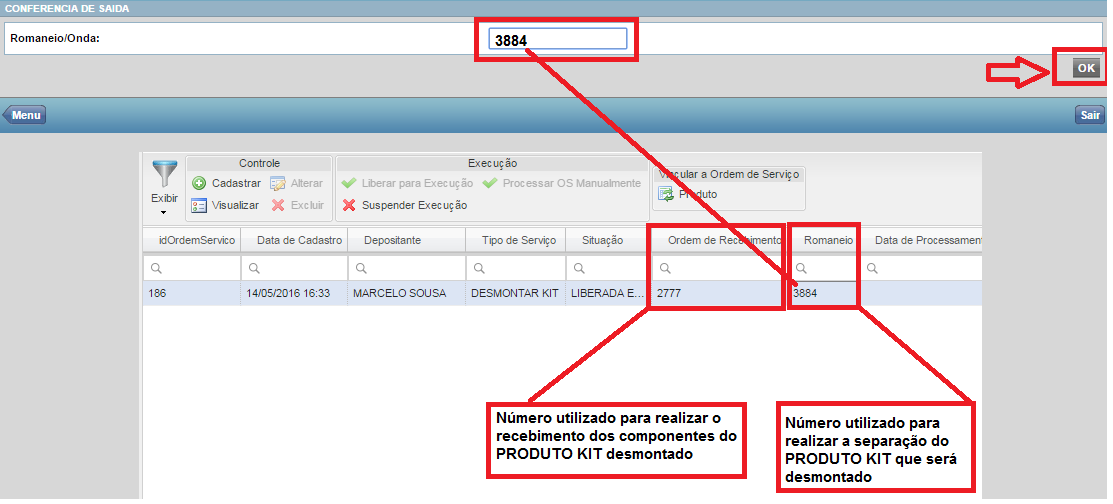
Informe o número 1 para o palete e clique em OK.
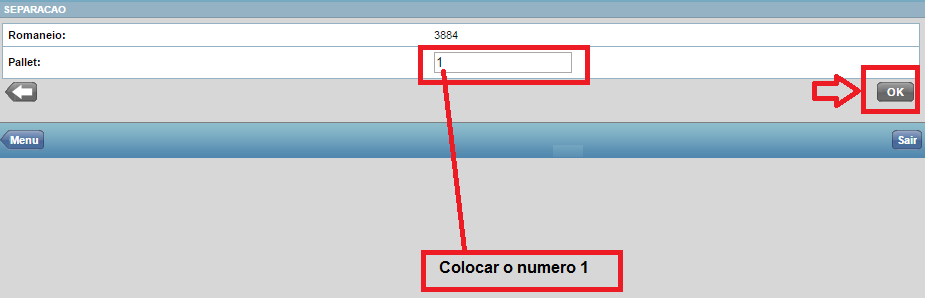
Bipe o código de barras do PRODUTOKIT separado.
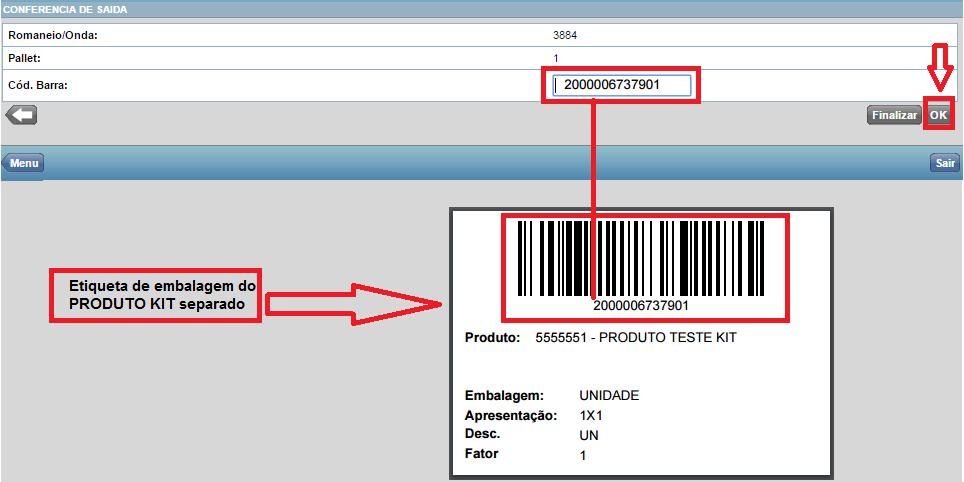
Digite a quantidade do PRODUTOKIT, que é conferido, e em seguida clique no botão OK.
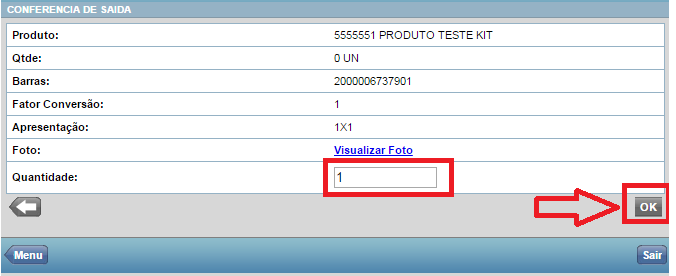
Após conferir todos os PRODUTOSKITS separados clique no botão FINALIZAR.
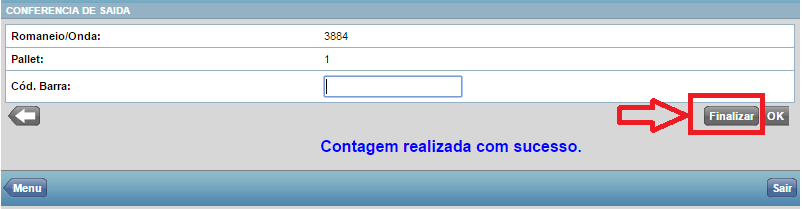
Conferência Finalizada, em seguida realize o processo de Recebimento dos componentes do PRODUTOKIT no estoque.

RECEBIMENTO
Acesse o menu Conferência de Entrada do coletor de dados, para realizar a Conferência de Entrada dos componentes do PRODUTOKIT que está sendo desmontado.
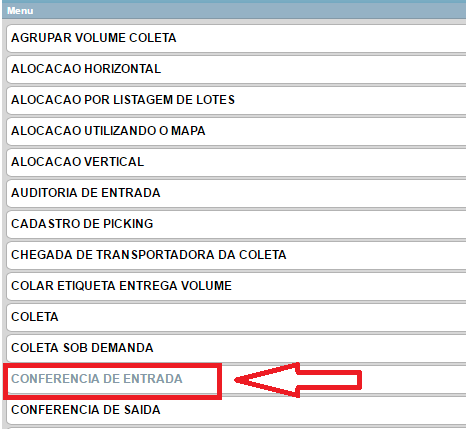
Na tela de Conferência de Entrada digitar o número da O.R gerada na desmontagem de kit e clique no botão OK.
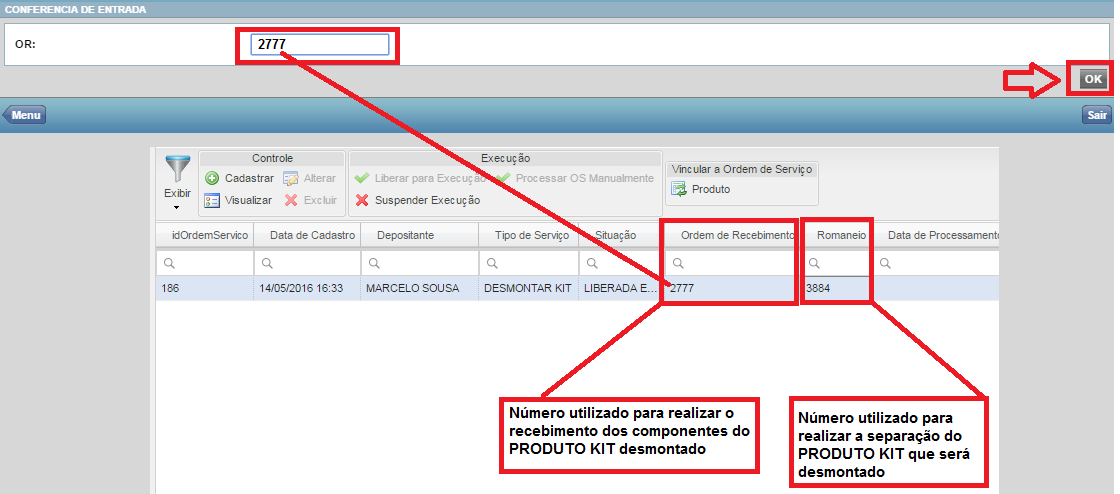
Na tela de Conferência de Entrada, bipar o código de barras dos componentes do kit que é desmontado, para iniciar a conferência de entrada.
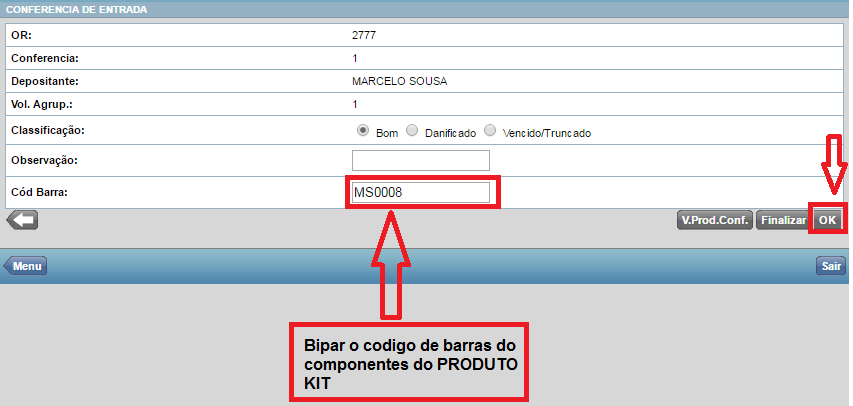
Digitar a quantidade conferida do componente do PRODUTOKIT desmontado, em seguida clique no botão OK.
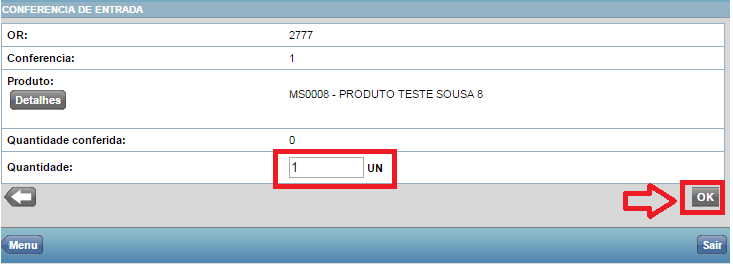
Após conferir todos os componentes do PRODUTOKIT que está sendo desmontado, clique no botão FINALIZAR.
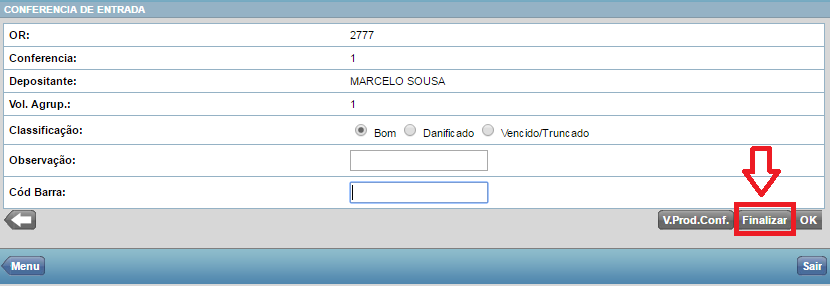
Conferência Finalizada.

Gere Alocação dos Componentes do PRODUTOKIT
Acessar o Menu Movimentação / Entrada / Gerenciar Ordem de Recebimento.
Na tela de Gerenciar Ordem de Recebimento, selecionar o número da O.R e clique no botão GERARALOCAÇÃO.
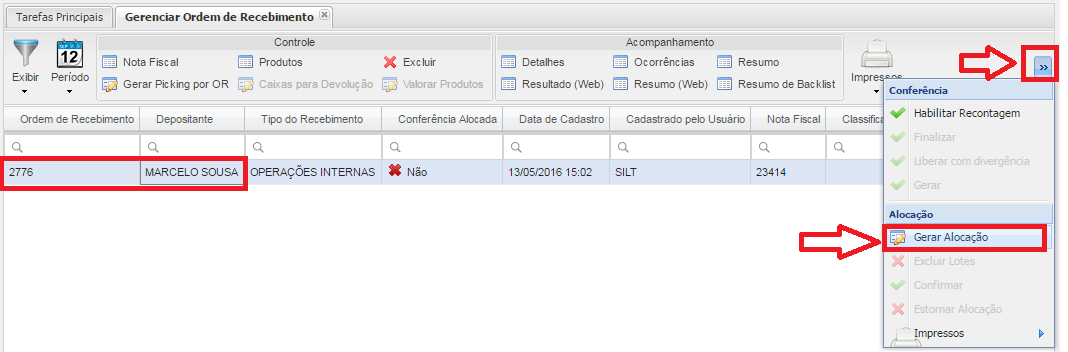
Após gerar alocação, imprima as etiquetas de lote.
Clicar no botão EXIBIR e setar para a opção AGUARDANDOALOCAÇÃO.
Em seguida clique no botão IMPRESSOS na opção ETIQUETA DE LOTE (CONF. GERAL).
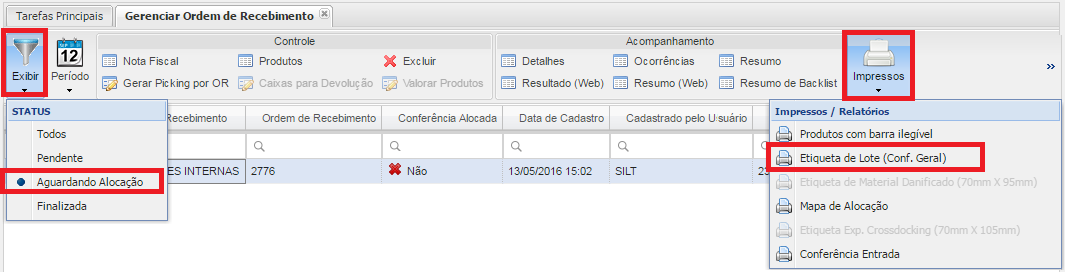
Acesse o Menu do Coletor de Dados > ALOCAÇÃO UTILIZANDO MAPA.
Após acessar o Menu ALOCAÇÃO UTILIZANDO MAPA, digitar o número da O.R existente na etiqueta de Lote, em seguida clicar no botão OK.
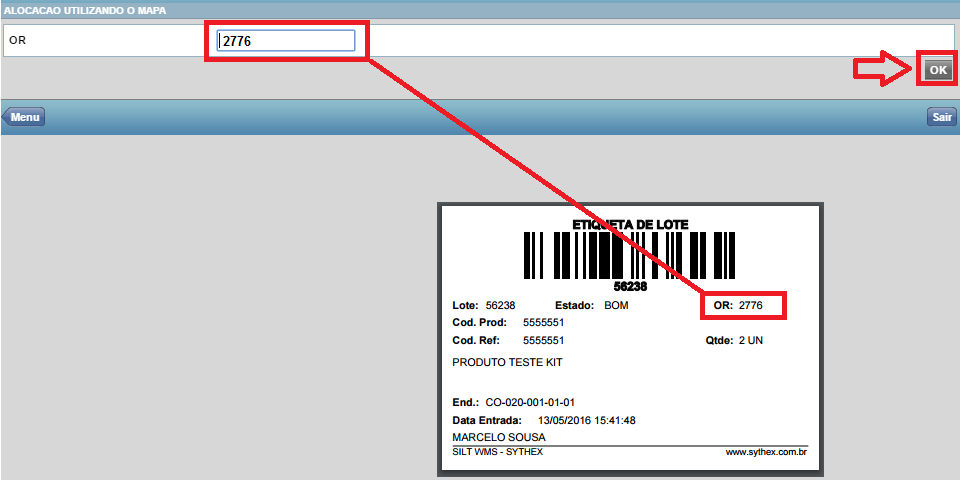
Após digitar o número da O.R, bipe a etiqueta de Lote.
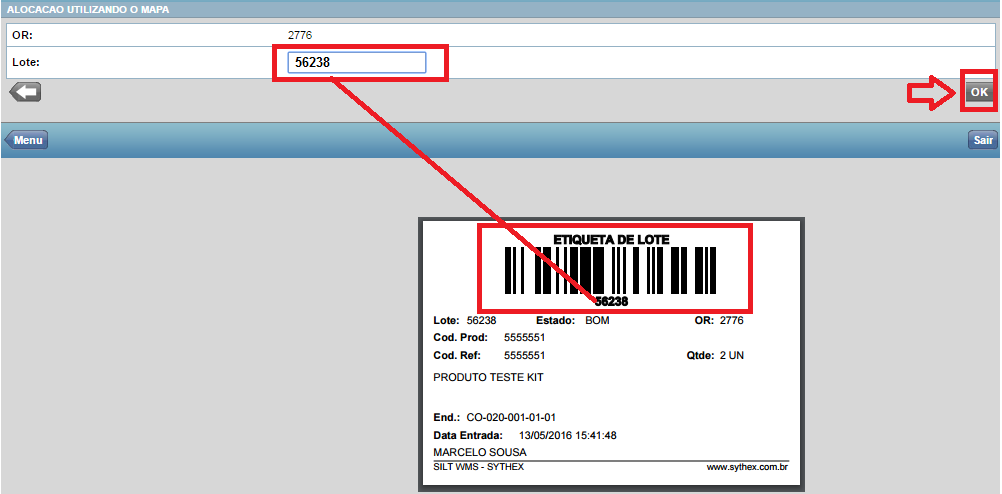
Confirme o Local de Armazenagem, bipando a etiqueta do local informada pelo coletor.
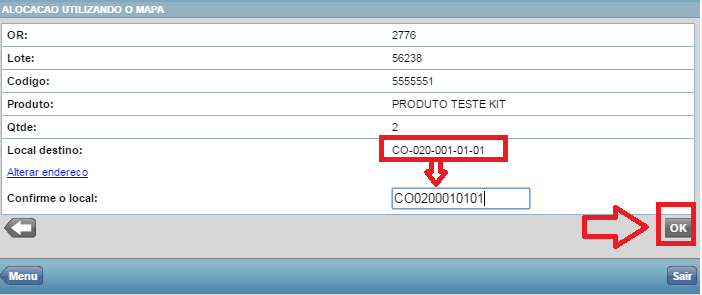
Se exibir a mensagem TODOS OS LOTES DA O.R FORAMALOCADOSCOMSUCESSO, é encerrada a alocação dos componentes do Kit desmontado. Senão exibe a mensagem para continuar com a alocação dos componentes.

 English
English Español
Español
 English
English Español
Español


